在当今社会,随着智能手机的普及和发展,人们对手机网络设置的需求也越来越重要,坚果手机作为一款备受关注的智能手机品牌,其网络设置功能也备受用户关注。对于坚果手机如何调整网络设置,尤其是连接无线wifi网络的步骤,是许多用户所关心的问题之一。在这篇文章中我们将介绍坚果手机连接无线wifi网络的详细步骤,帮助用户更加方便和快捷地进行网络设置。
坚果手机连接无线wifi网络步骤
步骤如下:
1.选择手机的设置图标进入,在设置列表中,点击页面的无线网络的选项
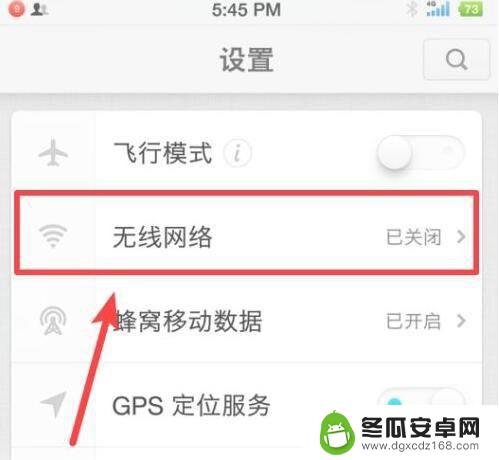
2.如果该选项处于关闭状态,我们点击后方的开关将其打开
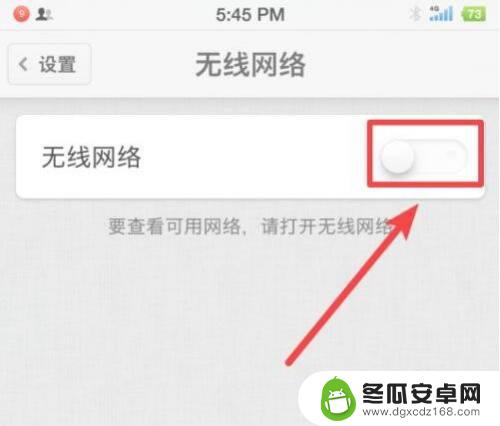
3.如果该选项处于关闭状态,点击后方的开关将其打开
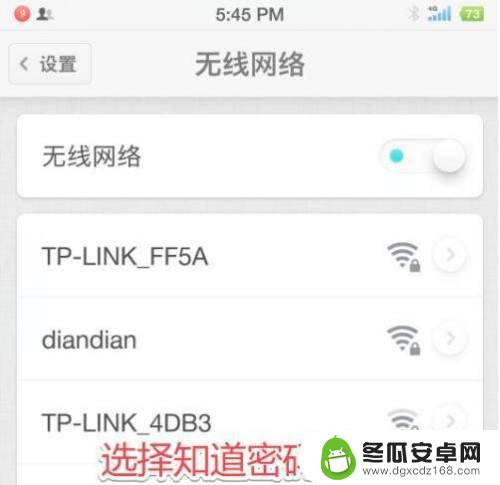
4.输入该WiFi的密码,然后点击右上角的连接的选项
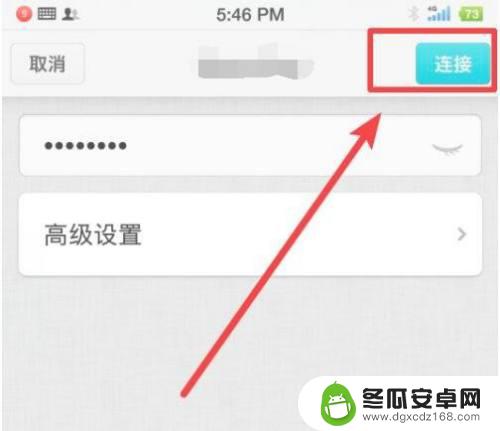
5.如果验证密码成功,系统会自动连接WiFi。同时顶部会出现WiFi的标志
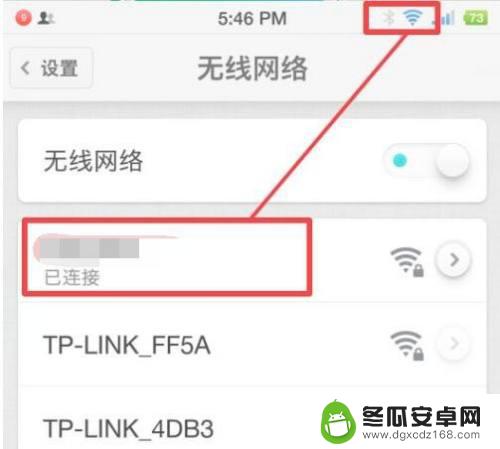
6.通过从屏幕顶部下滑,调出手机的通知栏
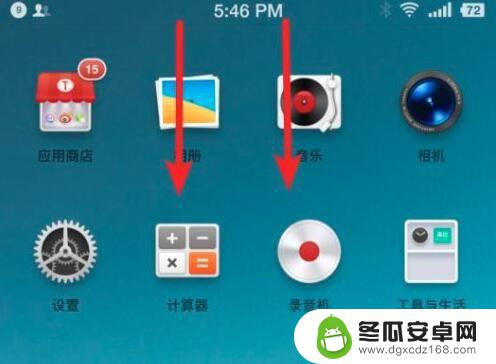
7.长按无线网络的图标,可以自动进入无线设置中。然后按照以上的步骤连接即可
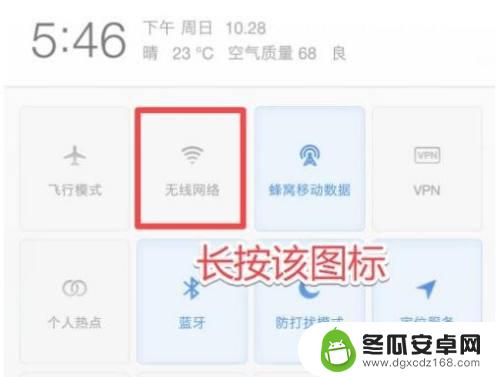
以上就是坚果手机怎么调整网络设置的全部内容,碰到同样情况的朋友们赶紧参照小编的方法来处理吧,希望能够对大家有所帮助。










